
Teksteditors, hoewel misschien niet het meest sexy onderwerp ter wereld, zijn echt belangrijk. Een van de meest krachtige teksteditors, en daarom een van de meest populaire, is Vim De Top 7 Redenen om de Vim-teksteditor een kans te geven De Top 7 Redenen om de Vim-teksteditor een kans te geven Al jaren heb ik er een geprobeerd teksteditor na de andere. U noemt het, ik probeerde het. Ik gebruikte elke en elke bewerker voor meer dan twee maanden als mijn primaire dag-tot-dag editor. Een of andere manier, ik ... Lees meer (afkorting voor "Vi Improved").
Hoewel Vim een scherpe leercurve heeft (die je kunt overwinnen met uren die je met de interactieve Vim-tutorial doorbrengt) Interactieve Vim-zelfstudie: vertrouwd maken met Vim De Easy Way Interactieve Vim-zelfstudie: jezelf vertrouwd maken met Vim De makkelijke manier Lees meer), en kan zijn intimiderend voor nieuwe gebruikers, ontwikkelaars vinden het geweldig. Dat komt omdat het hen in staat stelt om productiever te zijn en omdat het eindeloos kan worden aangepast . Dit gebeurt door het bewerken van het Vim-configuratiebestand, bekend als de "dotfile".
De kracht van het Dotbestand
Het dotbestand is verbazingwekkend krachtig en kan bijna elk deel van de Vim-ervaring besturen. Het bewerken van de jouwe is heel eenvoudig. Eerst moet je controleren of je er daadwerkelijk een hebt. U kunt dit doen door te draaien:
cat ~ / .vimrc
Als er niets is, hoeft u het alleen maar te maken:
raak ~ / .vimrc aan
Nu ben je klaar om Vim aan te passen. Om dat te doen, moet je het openen in je favoriete teksteditor. Dit kan Vim zijn, of Nano nano vs. vim: Terminal Text Editors vergeleken met nano versus vim: Terminal Text Editors vergeleken Hoewel Linux gemakkelijk genoeg is geworden voor praktisch iedereen om te gebruiken zonder ooit de Terminal te hoeven gebruiken, zijn er sommigen van ons die regelmatig gebruiken of nieuwsgierig zijn naar hoe iemand controle kan uitoefenen ... Lees meer, of zelfs Gedit gedit: een van de meest gevulde teksteditor-editors [Linux & Windows] gedit: een van de meest gevulde editors met platte tekst [ Linux & Windows] Als je denkt aan teksteditors, is het eerste dat je in je hoofd kunt krijgen Windows Notepad-applicatie. Het doet precies wat de taakomschrijving zegt: duidelijke functies voor een platte tekst ... Lees meer. Zolang het maar een teksteditor is.
Het Vim-dotbestand heeft zijn eigen ingebedde programmeertaal, genaamd VimScript. Dit is wat we in de rest van dit artikel gaan gebruiken. Maar maak je geen zorgen. Het is heel eenvoudig te begrijpen. Om u op weg te helpen, volgen hier enkele handige regels om toe te voegen aan uw configuratiebestand.
Inspringing voor u verwerken
Vorige maand publiceerde ik een artikel over het schrijven van schone, leesbare code Arduino en Raspberry Pi Beginner? Hier leest u hoe u de Clean Code Arduino en Raspberry Pi-beginner schrijft? Hier leest u hoe u de code schoon kunt lezen Meer lezen. Een van de punten die ik heb gemaakt, was altijd het gebruik van 'zachte tabbladen' te vermijden, omdat verschillende teksteditors ze op verschillende manieren interpreteren en het problemen kan introduceren in programmeertalen die strikt zijn wat betreft inspringen, zoals Ruby en Python.
Gelukkig kun je met een paar regels VimScript elk tabblad in een vooraf gedefinieerd aantal spaties veranderen. Voeg gewoon het volgende toe aan uw Vim dotfile.
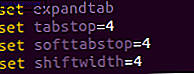
set expandtab set instellen tabstop = 4 set softtabstop = 4 set shiftwidth = 4
Python-gebruikers moeten vier spaties gebruiken, zoals wordt aanbevolen door de PEP-8-standaard. Voor andere talen kunt u het beste de relevante stijlgids lezen of uw inschattingsvermogen gebruiken.
U kunt het ook instellen op automatisch inspringen waar nodig. Nogmaals, voeg gewoon de volgende coderegels toe aan uw puntbestand. De tweede coderegel zorgt ervoor dat geen enkele regel langer dan 80 tekens kan zijn.

set autoindent set textwidth = 80
Verander Vim in een Distraction-Free Word Processor
Hoewel Vim een geweldige teksteditor is voor ontwikkelaars, is het ook geweldig voor diegenen die een vereenvoudigde, aanpasbare maar toch afleidingsvrije omgeving willen om te schrijven. Schrijf in vrede met deze afleidingsvrije redacteuren Schrijf vredig met deze afleidingsvrije redacteuren Ik heb het gevoeld . Visuele rommel - dankzij menu's en andere opmaakfuncties - hebben mijn writer's block vaak gecementeerd. Ik heb dus nogal wat afleidingsvrije teksteditors uitgeprobeerd in een grote ... Lees meer.
Met een paar regels code kunt u vim configureren om naar een "tekstverwerker" -modus over te schakelen wanneer dat nodig is. Dit verandert de manier waarop tekst in de editor wordt opgemaakt en introduceert dingen als spellingscontrole.
Maak eerst een functie met de naam WordProcessorMode en neem de volgende coderegels op.

func! WordProcessorMode () setlocal textwidth = 80 setlocal smartindent setlocal spell spelllang = en_us setlocal noexpandtab endfu
Vervolgens moet je definiëren hoe je het activeert. Met de volgende coderegel kunt u een opdracht maken. In de commandomodus activeert u, als u "WP" belt, de tekstverwerker-modus.
![]()
com! WP-oproep WordProcessorMode ()
Om te testen of het werkt, opent u een nieuw tekstbestand in VIM en drukt u op escape. Typ vervolgens "WP" en druk op Enter. Typ vervolgens wat tekst, met sommige woorden opzettelijk verkeerd gespeld. Als VIM ze als incorrect markeert, weet je dat je het correct hebt geïnstalleerd.
Installeer Vundle
Vundle is een pakketbeheerder voor Vim, niet te ongelijk aan de Ubuntu-pakketbeheerder Uw gids voor Ubuntu-repositories en pakketbeheer Uw gids voor Ubuntu-opslagplaatsen en pakketbeheer Meer lezen. Hiermee kunt u de functionaliteit ervan uitbreiden door pakketten van derden te installeren. Veel van deze zijn gericht op programmeurs; andere zijn meer algemene productiviteitstools.
Het installeren van Vundle is eenvoudig . Eerst moet je het Git-versiebeheersysteem installeren Wat is Git en waarom zou je versiebeheer moeten gebruiken als je een ontwikkelaar bent Wat is Git en waarom zou je versiebeheer moeten gebruiken als je een ontwikkelaar bent Als webontwikkelaar, veel van de tijd dat we de neiging hebben om op lokale ontwikkelsites te werken, upload dan gewoon alles wanneer we klaar zijn. Dit is prima als je alleen bent en de veranderingen klein zijn, ... Lees meer. Als u het nog niet hebt, installeer het dan. Het commando daarvoor op Ubuntu is:
sudo apt-get install git
Vervolgens moet u de Vundle-repository naar uw lokale computer klonen. Dat is makkelijker dan het klinkt. Voer de volgende opdracht uit en onthoud dat dit hoofdlettergevoelig is.
git clone https://github.com/VundleVim/Vundle.vim.git ~ / .vim / bundle / Vundle.vim
Voeg vervolgens de volgende regels toe aan uw Vim-dotbestand.

ingesteld nocompatibel
bestandstype uit
stel rtp + = ~ / .vim / bundle / Vundle.vim in
bel vundle # begin ()
Plugin 'VundleVim / Vundle.vim'
Plugin 'L9'
bel vundle # end ()
filetype plugin inspringen op
Tussen "Vundle # Begin ()" en "Vundle # End ()" voegt u de pakketten toe die u wilt installeren. De enige vereiste is "VundleVim / Vundle.vim", maar ik besloot ook "L9" te installeren om te illustreren hoe pakketten van derden te installeren.
Zodra deze regels zijn toegevoegd aan je Vim-configuratiebestand, moet je nog een ding doen. Sluit uw Vim-dotbestand af en open een nieuw tekstdocument. Voer in de opdrachtmodus ": PluginInstall" uit.

Als het werkt, ziet het er ongeveer zo uit.

Verander hoe het eruit ziet
Veel teksteditors (zoals een van mijn persoonlijke favorieten - iA Writer) stellen u in staat om te schakelen tussen een donkere, 'nacht'-modus en een dagmodus. Vim is geen uitzondering.
Om het kleurenschema te wijzigen, voegt u eenvoudig "kleurenschema" toe aan uw puntbestand, met het thema dat u wilt gebruiken. Het zou er zo uit moeten zien.
kleurenschema donkerblauw
Hier gebruik ik "donkerblauw", zoals gesuggereerd door Wyatt Andersen op Twitter. Natuurlijk zijn er tientallen om uit te kiezen.
@matthewhughes 3 fav-regels:
kleurenschema donkerblauw
au InsertLeave * kleurenschema donkerblauw
au InsertEnter * kleurenschema molokai
:-)- Wyatt Andersen (@ wandersen02) 20 oktober 2015
Om te zien of het werkte, open je Vim opnieuw en bevestig je visueel.

Slap op sommige SPF13
Als je niet genoeg zelfvertrouwen hebt om Vim dotfile te wijzigen, is er een eenvoudigere manier. SPF13 is een distributie van Vim die vooraf gebouwd is met de plug-ins en dotfile-aanpassingen die je nodig hebt om een productieve ontwikkelaar te zijn. Het installeren van het op Linux, FreeBSD en OS X is opmerkelijk eenvoudig. Open gewoon een terminal en voer het volgende uit:
krul http://j.mp/spf13-vim3 -L -o - | sh
Laat het dan doen wat het moet doen. Als het klaar is, krijg je een V6-installatie met een turbogelading. Als u Windows gebruikt, lees dan de instructies op de SPF13-website.
Het gebruik van SPF13 weerhoudt je er niet van om Vim te configureren zoals jij het wilt. Bewerk gewoon het .vimrc-dotbestand zoals vereist.
Fouten gebeuren
Het is vermeldenswaard dat als je een fout maakt in je Vim dotfile, Vim je dit laat weten met enkele nuttige foutopsporingsberichten.

Als u problemen heeft om ze te begrijpen, dan is een geweldige plaats om hulp te zoeken op StackOverflow 10-websites die de beginners-programmeur kunnen helpen met voorbeeldcodefragmenten 10 websites die de beginners-programmeur kunnen helpen met voorbeeldcodefragmenten Meer lezen, de Vim-subredit, en zelfs MakeUseOf antwoorden. Let gewoon op dit eenvoudige advies om de kans te vergroten dat uw vraag zal worden beantwoord.
Terug naar jou
Vim is een opmerkelijke teksteditor. Een van de geweldige dingen is hoe je het naar hartenlust kunt configureren. Als je meer inspiratie wilt, raad ik je aan om eens te kijken naar de uitstekende Learn VimScript The Hard Way van Steve Losh.
Bekijk voor meer inspiratie ook de puntbestanden van andere mensen. Veel mensen hebben hun eigen gepubliceerd op Github, onder open-source licenties. De dotfiles geschreven door Hakim Cassimally, Andrew Bolster, Amir Salihefendic en eenmalig MakeUseOf-schrijver Erez Zukerman zijn de moeite van het bekijken waard.
Bent u een VIM-gebruiker? Hebt u uw eigen dotfile op een interessante manier geconfigureerd? Ik wil erover horen. Laat hieronder een opmerking achter en we zullen chatten.



